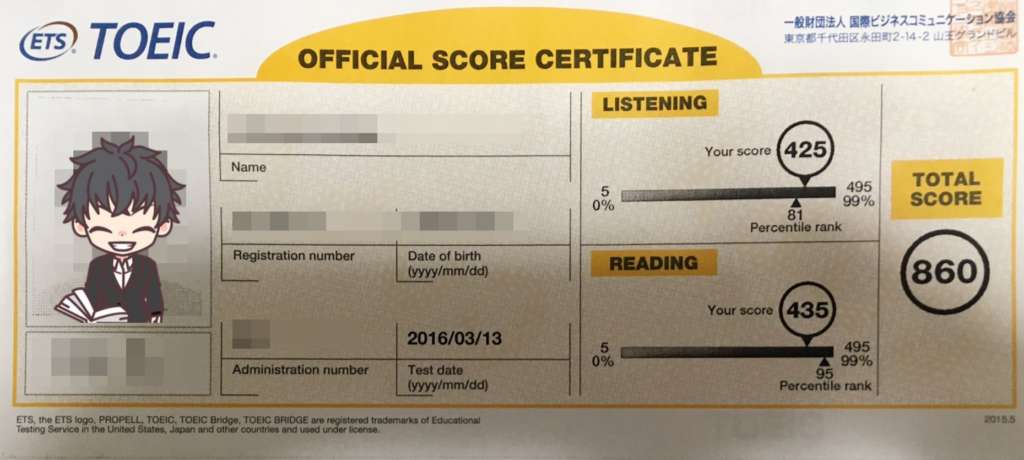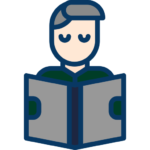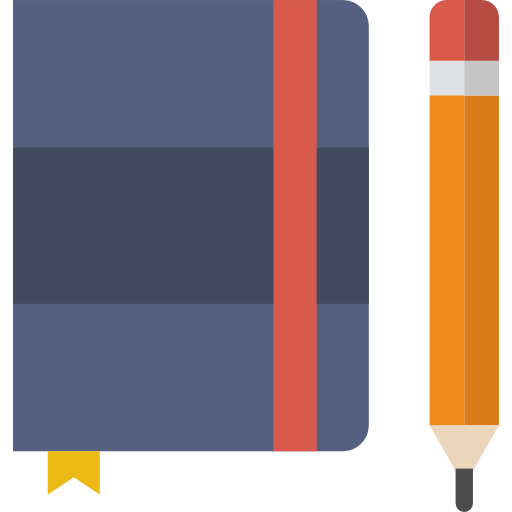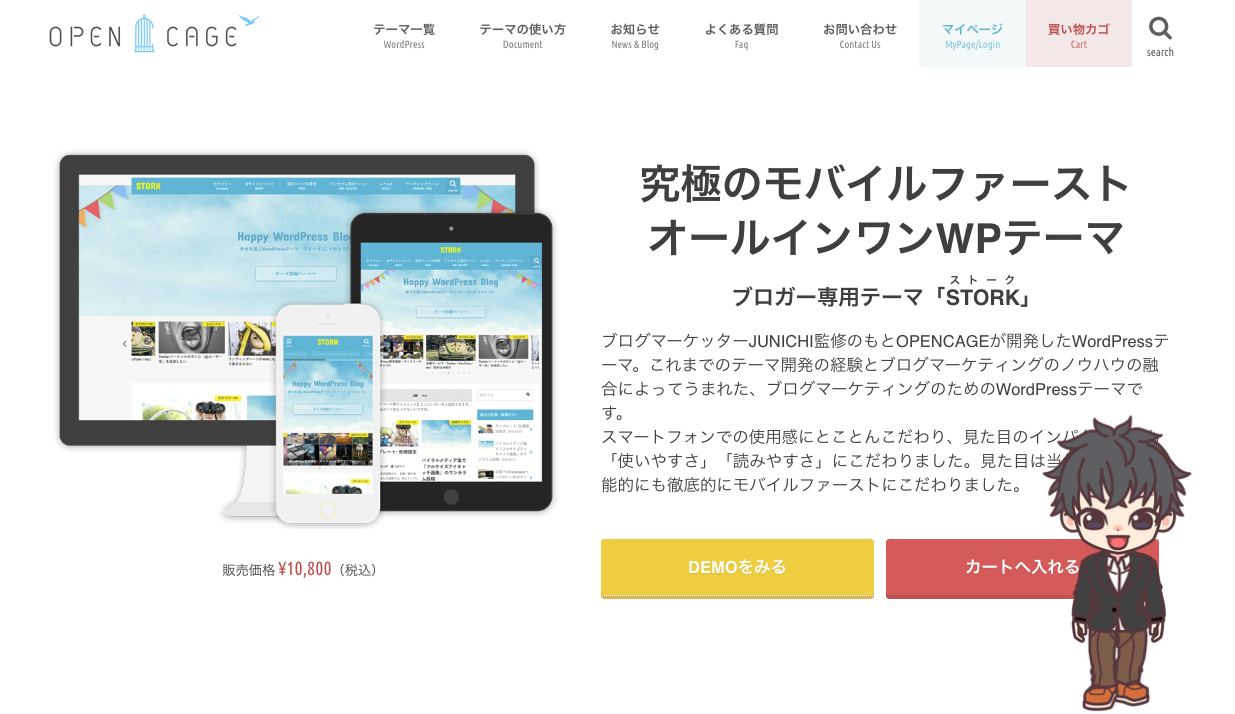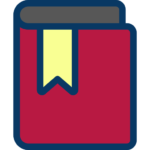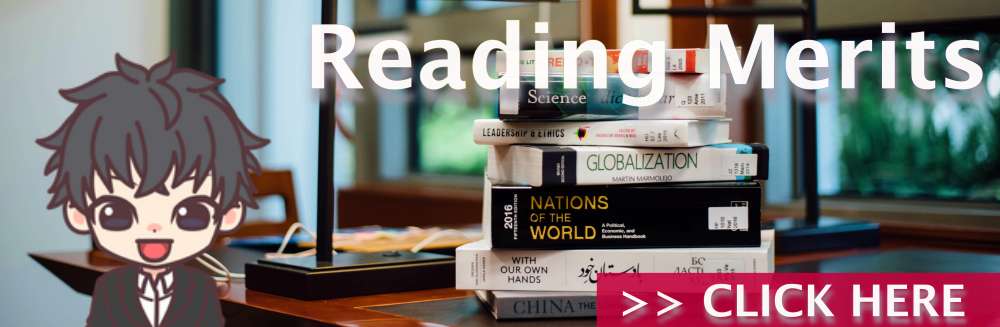どうも、Daichi(@Daichi_lifeblog)です。
月間10000PVのブログを運営しています。
「ブログを始めようと思っているけどテーマが多すぎてわからない」
「ストークが良さそうだけど、実際のところ、どうなの?」
こんな疑問に答えます。
WordPressテーマ「ストーク」はブロガー専用WordPressテーマ「OPENCAGE」とブログマーケッターのJunichiさんの共同制作によって作られたテーマです。
ストークは、使用性が高く、デザインを非常に簡単に設定でき、これからブログを始める人に使ってもらいたいWordpressテーマです。
素晴らしいテーマであるにも関わらず、有料テーマにしては、10800円と手が出せないレベルではありません。
ちなみにですが、このブログでもストークを使っていてブログ完全な初心者でありながら月間PV10000を運営1年以内に達成しています。
 Daichi
Daichi
本記事は、「私がストークを選んだ理由や使用してみた体験談」を紹介します。
あなたのブログのテーマ選びの参考になれたら嬉しいです。ブログを通してアウトプット生活を楽しみ。稼ぎや交流をつくって人生を変えちゃいましょう。
✔️ 購入にあたって:ブログ書く気がある人にオススメです。
ストークは書くことに専念できるので稼ぐ上でも有利です。
目次
書く楽しさが止まらない!STORK(ストーク)はブログ初心者にマジでおすすめ【感想レビュー】
私はストークからブログを始めて、大満足しています。
いっちょ前のブログを数時間で作れる

上は、当ブログのホームのページになります。
・一番上のデザインの部分の下に、「はじめに」「読書方法」「目標実現術」とあるようなナビゲーションバーをわずか数分で設置可能です。
・画面横一杯に広がるトップ画の設定はボタン1つ。
・トップ画の下には各記事を横にスライドさせながら紹介するスライダーを簡単設置できる。
ナビゲーションバー、トップページの画像フル表示、スライダーの3つを整えるだけで十分ブログらしくなります。
CSS等細かな設定いらず!購入後半日以内にブログをスタートできる
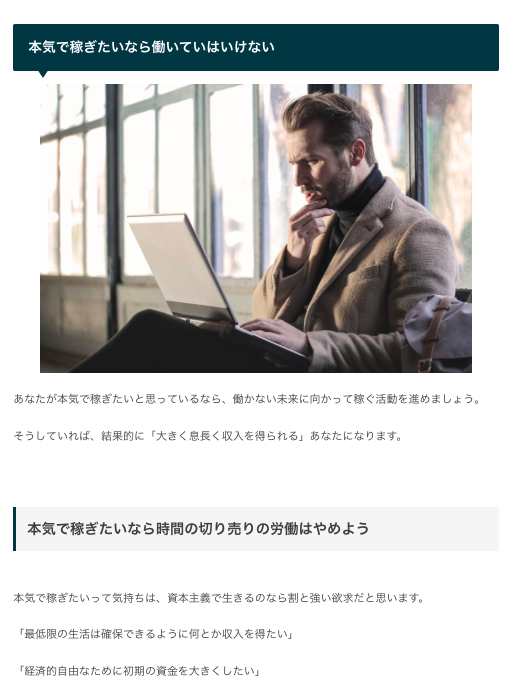
見出しをWordpress内のわずかなカスタマイズで形や色を簡単に変えることができ、終始10分もあれば見出し設定は完了し、早速記事作成に取り組めます。
ブログ運営において、一番大切なのは何よりも記事を作ることなんですよね。
使いにくいテーマや、体裁を整えるために調べが多いような無料テーマでは記事作成いくまでに時間がかかってしまい、下手をすればその段階で挫折してしまい、記事執筆に至るときには疲れ切っている。。。という話を良く聞きます。
ストークは、「とにかく書くことに集中できるテーマ」と掲げているように、ブログ作成に必要な装備をほぼ実装してくれています。

特段、ふかーーーくこだわらない限り、ほとんどは初期実装の内容で満足いくブログデザインを仕上げることができます。
ブログ界の神イケダハヤトさんが「初心者ブロガーは作業量が足りなすぎる」というように、最初の段階はデザインや細かなブログ設定より、圧倒的に記事を量産していくことが必要です。
美しいデザイン!ワクワクしたブログ活動ができる!
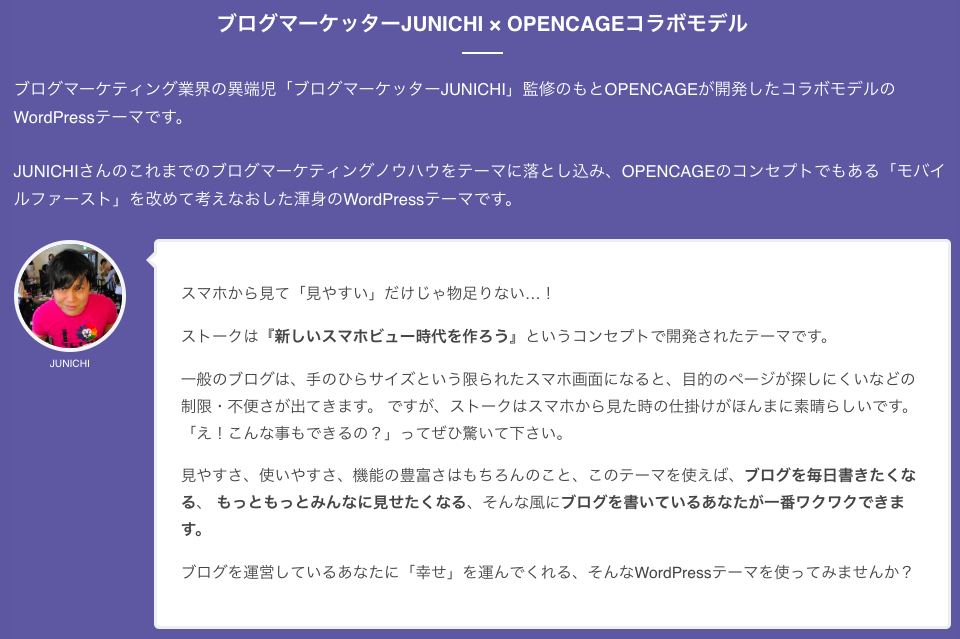
作成者のJUNICHIさんは言います。
このテーマを使えば、ブログを毎日書きたくなる、もっともっとみんなに見せたくなる、そんな風にブログを書いているあなたが一番ワクワクできます。
実際に使ってみて思うことは、本当にこの通りなんです。
充実したショートコード、デザイン、ウィジェット機能。
まったくのブログ初心者の私でもデザインだけはプロのブロガーにも劣らないサイトを1日以内に作れてしまいました。
初心者でありながら、美しく見ていて楽しくなるデザインのもと、記事を増やし育てていくブログ活動に日々ワクワクしています。
「美しい」は正義であり、それだけでモチベーションの向上に繋がります。
ストークを使って、ワクワクのあるブログ生活を感じてもらえたら嬉しいです。
STORK(ストーク)のメリット・デメリット【比較あり】
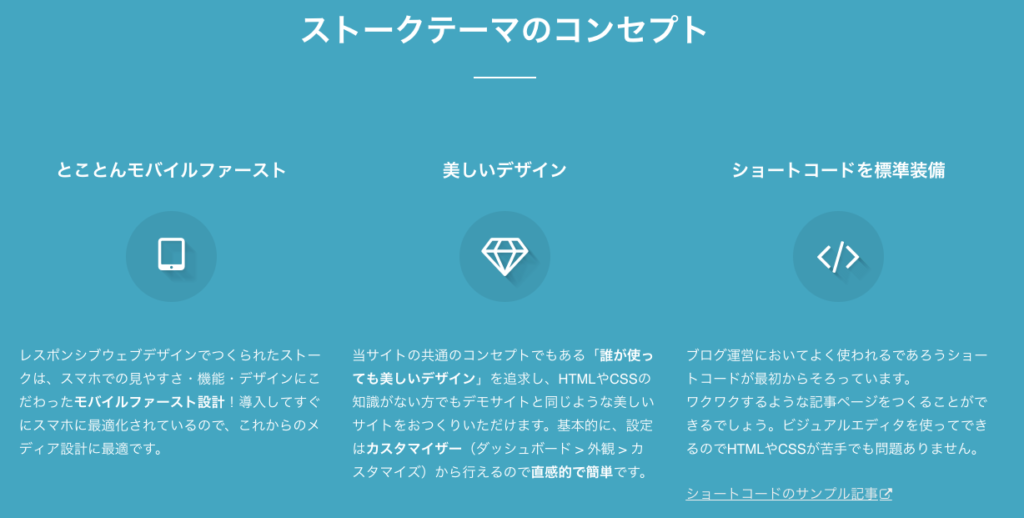
次にメリットデメリットを紹介します。
ストークのメリット
- デザインが美しい
- 検索で使い方情報が多い
- 書くことに専念できる
✔️ デザインが美しい
上で紹介した通り、ナビゲーションバーやトップ画のフルサイズ表示、スライドショー(スライダー)の機能が簡単に調整可能です。
半日と経たないうちにあなたのサイトはプロ並みの仕上がりになります。
デザインが美しいだけでも、ブログをやる楽しさは増えますよね。
✔️ 検索で使い方情報が多い
ストークはワードプレスの中でも大人気テーマのため、使用しているブロガーの人が多いです。
そのため、作業でわからないことがあったり、変更を加えたいときなどはGoogle検索をするだけでほとんどの疑問を解決できます。
これがマイナーなテーマだと解決方法をネット内で見つけることができず、作成担当者に個別でメールして対応するという時間的に非効率な作業がつきまといます。
<定番のオープンケージ製品比較>
ブログ初期の段階では、気になることが多く、検索事項が多くなると思うので情報量が多い点でストークは初心者に優しいです。
✔️ 書くことに専念できる
購入後、特に細かなCSSの設定をすることなく、主要な味付け(ボックスでの囲いやボタンの設置)はショートコードと言われる5秒ほどで打ち込み可能です。
味付けに必要なカスタマイズはテーマですでに実装されているので、自分でCSSをカスタマイズする必要がありません。
購入と同時に、オープンケージさんが提供するショートコードの挿入方法を参照すると、
こんなボックスを瞬時に作れる!
こんな補足も5秒で作れる!
とにかく、書くことに困らせません。時間を取らせません。
ストークのデメリット
- 雰囲気が周りとかぶる
- オープンケージの中ではお値段高め
- テーマの使い回しができない
✔️ 雰囲気が周りとかぶる
ストークを利用している人は非常に多いために、大枠に目を向けると似たような骨格のブログが多く、周りと被りやすくなります。
とはいえ、色やレイアウトのカスタマイズ機能が実装されていて、ワンカラム設定かツーカラム設定か、基調が赤か青かなどで見た目は劇的に変わります。
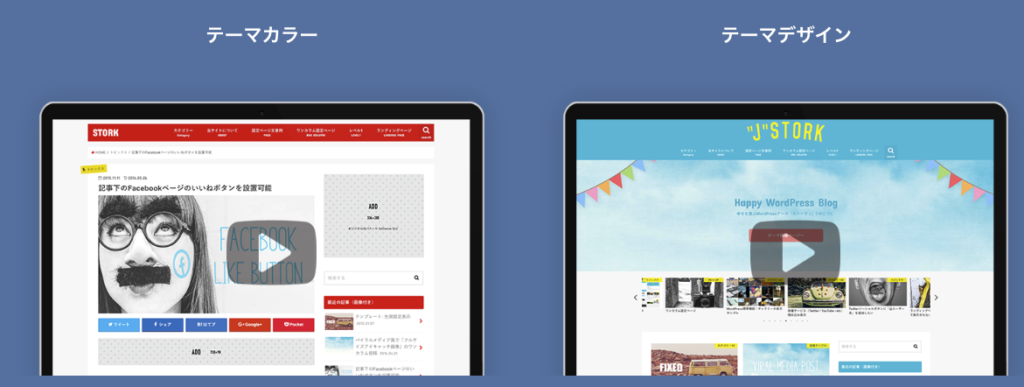
2つのサイトの見え方は大分違いますよね。
雰囲気がかぶると言われますが、色とレイアウトのカスタマイズで雰囲気は大分変更できると個人的には思います。
✔️ オープンケージの中ではお値段高め
ストークはオープンケージの中ではお値段が高めです。
値段が高い理由は、オープンケージが提供するブログに必要な機能を余すことなく盛り込まれているからでして、レイアウトの数だけみるとアルバトロスが2つなのに対して、ストークは4つと2倍のレイアウトの幅があります。
一方、値段が2倍になる訳ではなく、レイアウト以外にも多くの機能がふんだんに盛り込まれているのがストークです。
将来的なポテンシャルを考えると数千円(最大でも3,000円)の追加で多種の機能追加ができるのであれば妥当だと思います。
✔️テーマの使い回しができない
ストークはテーマの使い回しができません。
オープンケージさん以外で提供されているテーマでは①無料ブログと②使い回し可能テーマが提供されています。
①無料テーマについて
無料テーマは取り組みやすさを考えると不利です。
ブログを始める前にプログラミングの勉強が必要になりまして、「ブログを書く時間」に比べて「プログラミングを学ぶ時間」が圧倒的に増えます。
プログラマーになりたいのであれば別ですが、ブログを書くだけなら過剰な知識でして、CSSを学び設定するだけで数十〜数百時間かかります。
一方、有料テーマでは数千〜2万円程度の値段がかかりますが、仮にプログラミングの時間が100時間必要だとしたら、有料テーマを買うことで、その100時間を削減できることになります。
冷静に考えて、100時間あったら、時給1000円のバイトでも10万円になりますよね。
それなら1万円前後の投資をして100時間を買ってしまった方が効率的です。
②使い回し可能テーマについて
有料テーマには、使い回し可能なものと不可能なものがあります。
値段相場は使い回し可能なものは2万円以上、オープンケージのような使い回し不可のものは1万円前後です。
ブログ初心者では、ブログを今後続けるか不明なため、使い回しにする必要も絶対必要という訳ではないかな、と思います。
2、3万円を湯水のごとく出せるならまだしも、お小遣い上、厳しいのであれば、使い回し不可のものでも全く問題ないと思います。
ブログ活動が定着して1年もすればブログ収益で数万円はいくと思うので、新しいブログに取り組みたいと思ったら、その軍資金を使って使い回し可能なテーマを検討すれば良いと思います。
STORK(ストーク)でよくある質問
ストークを使うにあたって、よくある質問は次の通りです。
- トップページをワンカラムにしたい
- スライダーをつけたい
- 記事をツーカラムにしたい
✔️ トップページをワンカラムにしたい
ワンカラムにすることで見栄えをシンプルにしてインパクトをあげることができますよね。
トップページのカラム数の設定は「カスタマイズ」から設定できます。
「カスタマイズ」→「ホームページ設定」をクリック
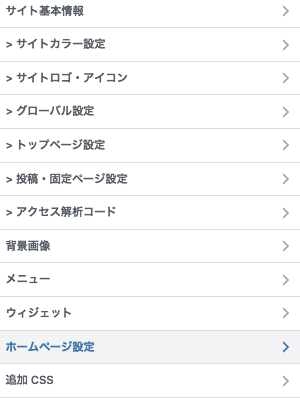
最新の記事→ツーカラムに。
固定のページ→固定ページにカラム数に。
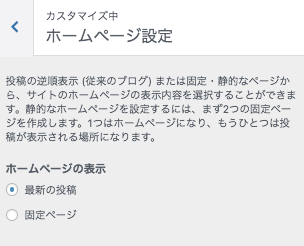
下は「最新のページ」を表示した場合。
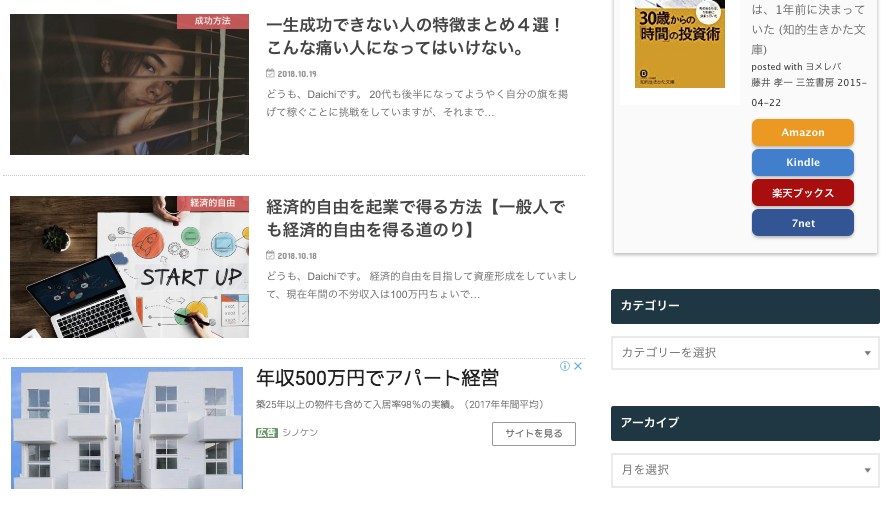
左側に最新記事。右側には「ウィジェット」で設定している項目が並ぶ「ツーカラム」になります。
トップページをワンカラムにしたい場合は、「ホームページの設定」で「固定ページ」を選び、選択する固定ページをワンカラム設定にすることでトップページをワンカラムにすることが可能です。

「固定ページ」を押すと「ホームページ」という選択肢がでるので、自分で作成したワンカラムの固定ページを選択することで下のようにワンカラムになります。
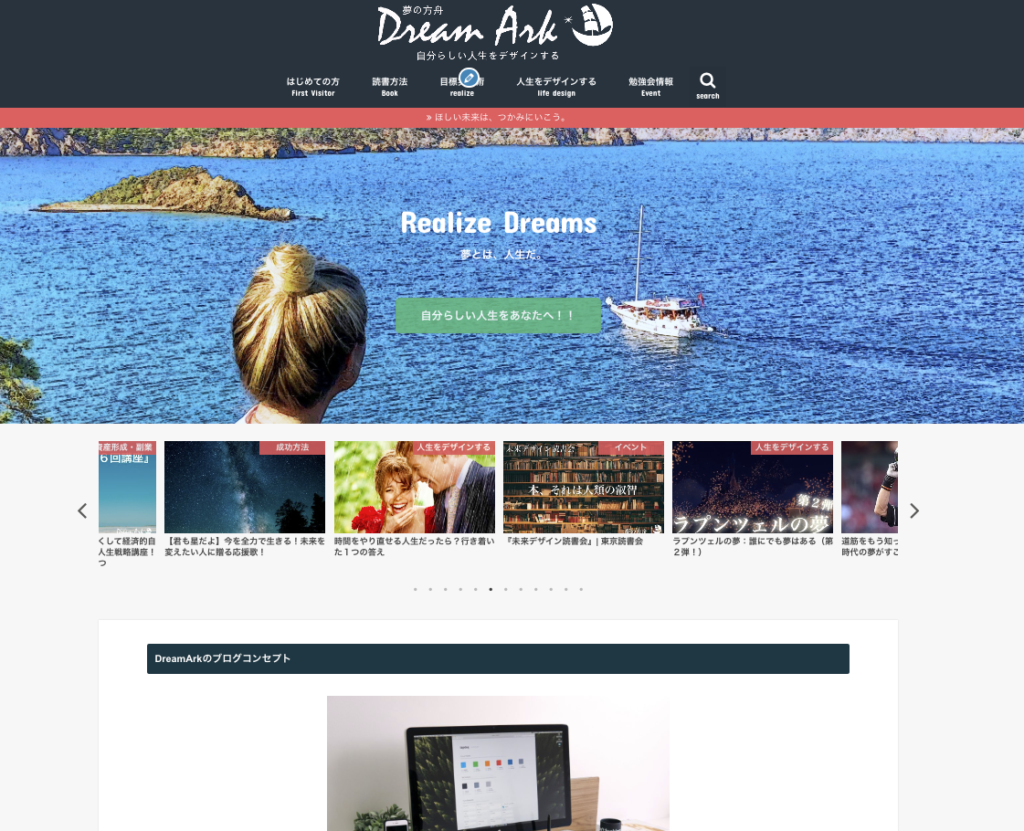
✔️ スライダーをつけたい
スライダーは投稿記事のタグの設定時に「おすすめ!」と付してあげることで可能です。
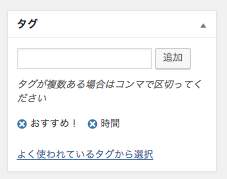
スライダーに載せたい記事のタグに「おすすめ!」をつけるとトップページのスライダーに表示されるようになります。
✔️ 記事をワンカラムにしたい
記事をワンカラムにするにはワードプレスの「記事レイアウト」の設定は「フルサイズ’(1カラム)」もしくは「バイラル風(1カラム)」にすることで可能です。
下は「バイラル風カラム」の例です。
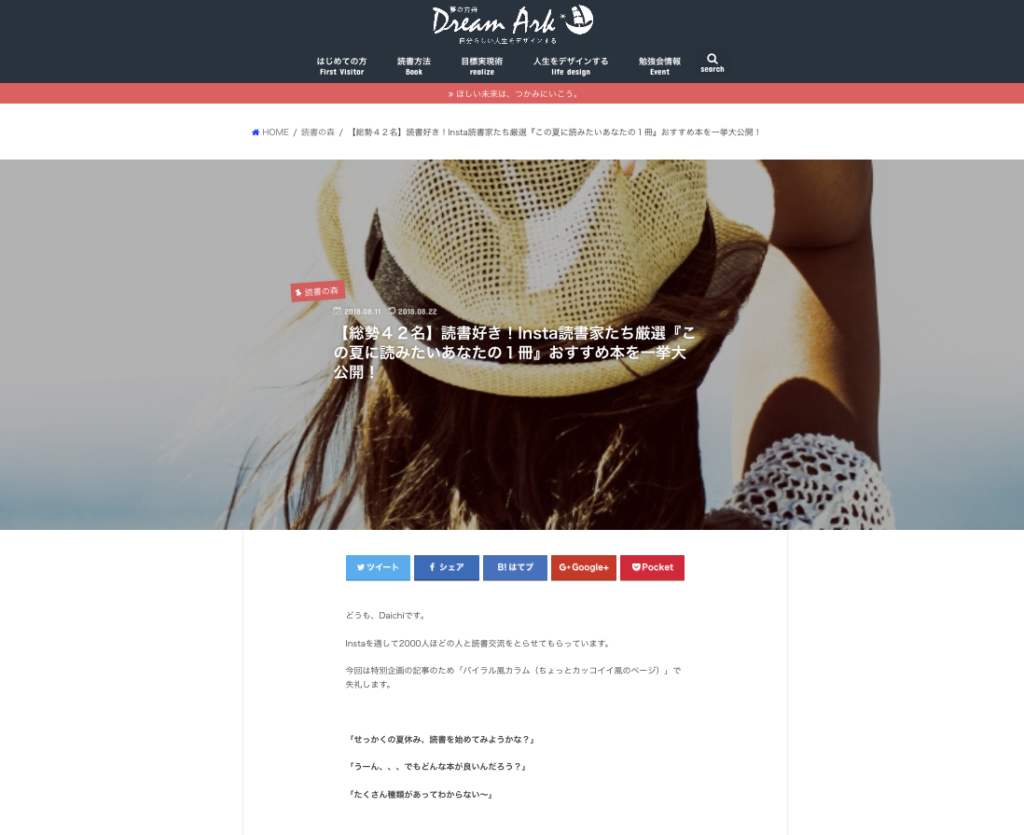
このような仕上がりで、ワンカラムが作成可能です。
ストークでブログを始める手順【超簡単】
ストークのページをクリックして、ストーク購入ページに進んでカートに入れて購入手続きに進みます。
ストークページよりカートへ入れる
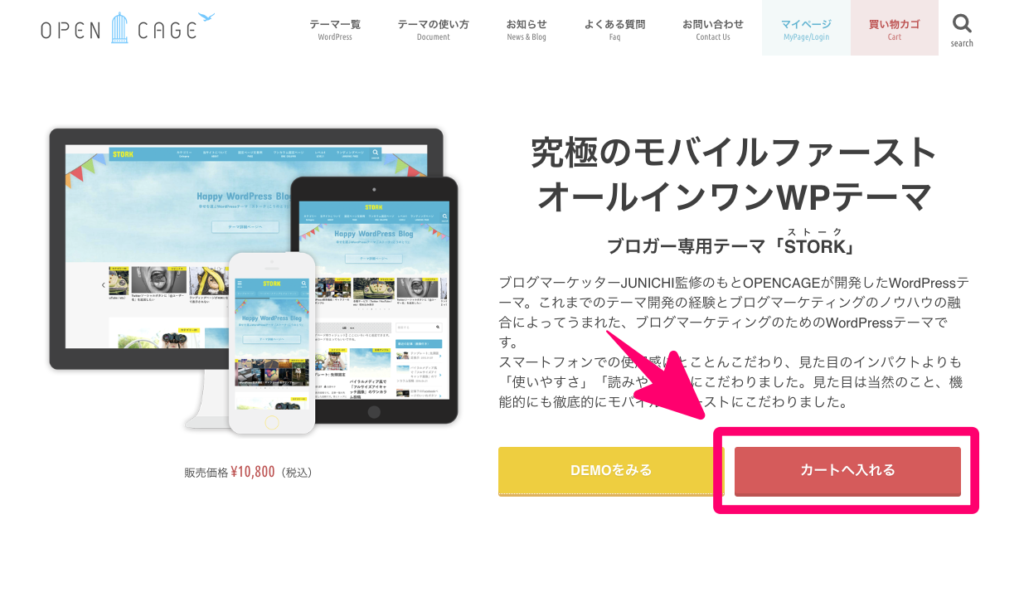
カート内容を確認して「次へ」を押し、お客様情報を入力して「次へ」にすすむ

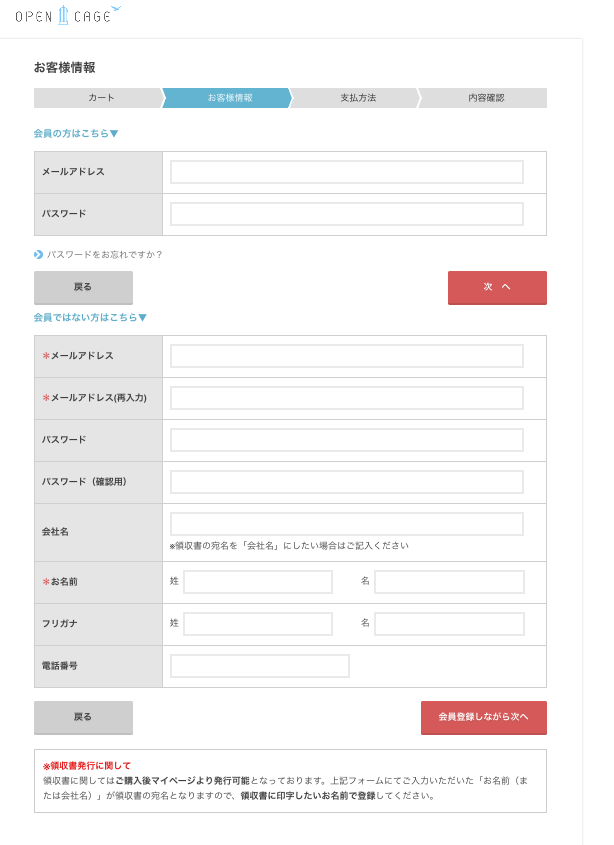
テーマの購入後は、WordPressテーマのダウンロードに移ります。
「ストーク」をワードプレスにアップロードする
WordPressのテーマの変更は、「外観」→「テーマ」から実施することが可能です。
テーマは、購入後にダウンロードすると該当テーマのzipファイルで手に入ります。
これを、WordPressの「テーマ」ページの上の方にある「新規追加」→「テーマのアップロード」からアップロードすれば完了です!
*子テーマも同様に追加して、子テーマを主に取り扱うように気をつけてくださいね(親テーマのままにしておくと、あなたがもし今後に何かしらの変更を親テーマに加えても、親テーマがアップロードされた時にその変更が抹消される恐れがあります。
初心者におすすめ!ストークからブログ生活!
本記事は「私がストークを選んだ理由や使用してみた体験談」を紹介しました。
ストークはブログからの情報が充実しており、誰でも速攻でブログ活動を開始できる良テーマです。
ブロガーに一押しのWordPressテーマを見てみよう!この1歩がブログ自由ライフのスタートになります。
>> ブロガー専用WordPressテーマ「OPENCAGE」
ブログはテーマの設定が大事ですが、結局は記事を書く「作業量」が最も重要です。
飾らず、真摯に記事と向き合い、楽しいブログ生活をお送りください。